账单页面,点击【预授权】按钮,进入预授权管理页面,如下图3-12-12所示:
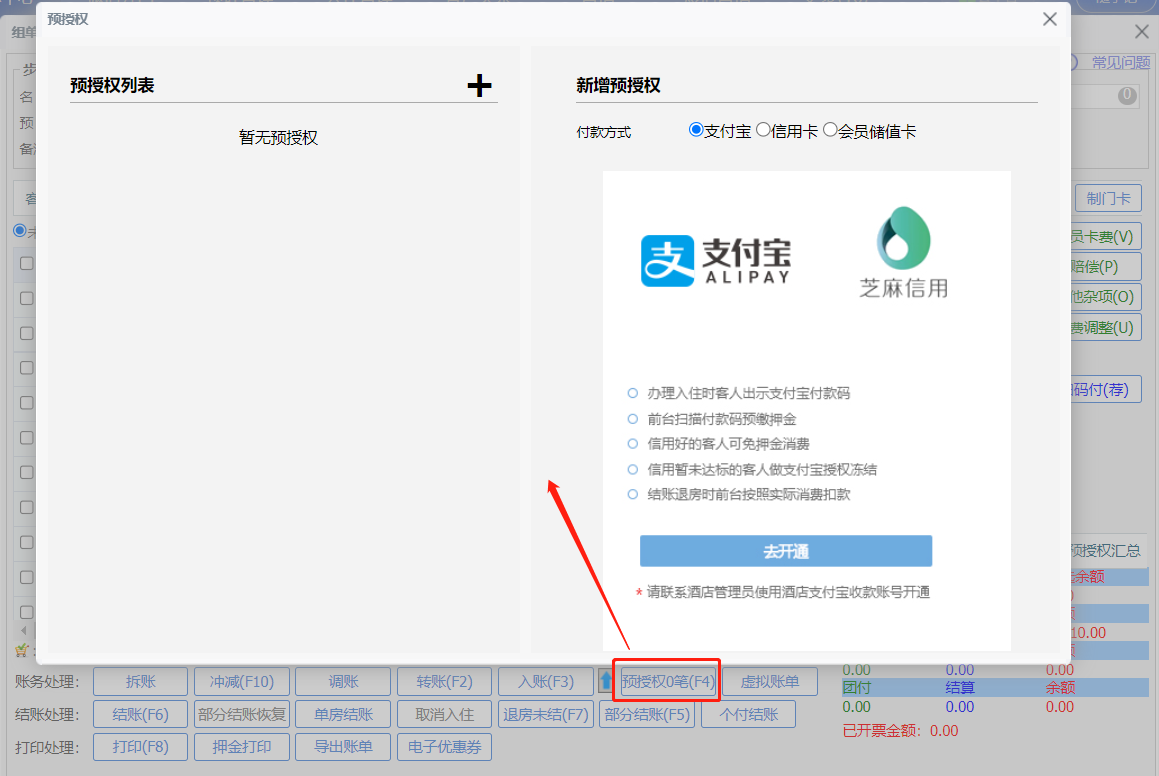
图3-12-12
1 信用卡预授权
新增预授权时,选择付款方式为【信用卡】,如下图3-12-13所示:
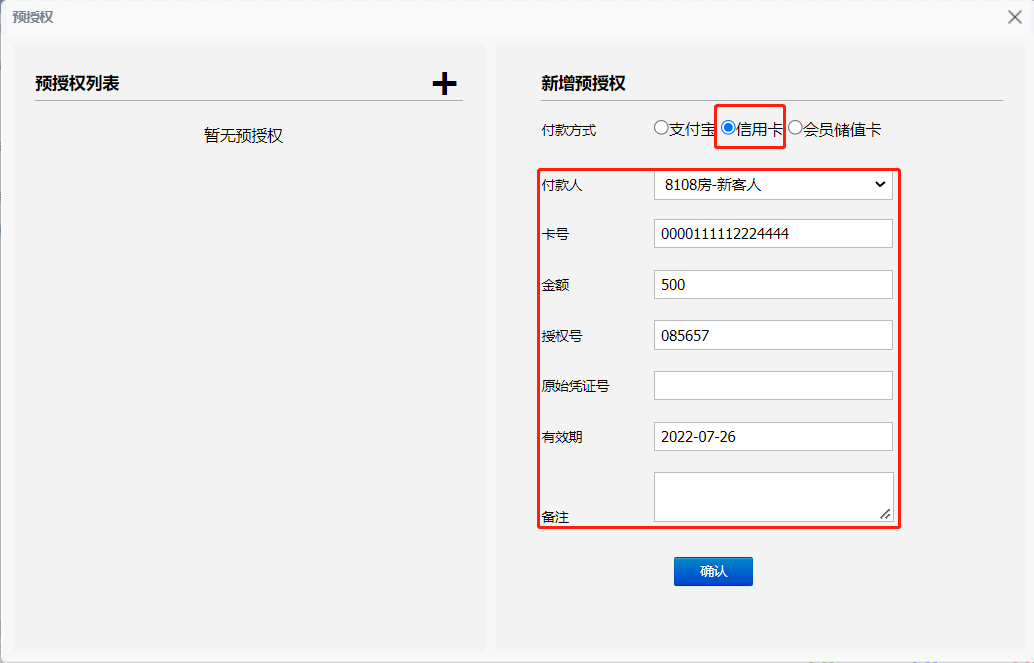
图3-12-13
输入信用卡卡号、预授权金额、授权号、有效期、备注信息后,点击【确认】按钮,新增预授权成功。新增预授权为多笔时,点击左侧的"+"号,可继续添加。
新增完毕后,在预授权列表中,显示出该客人预授权信息。如下图3-12-14所示:
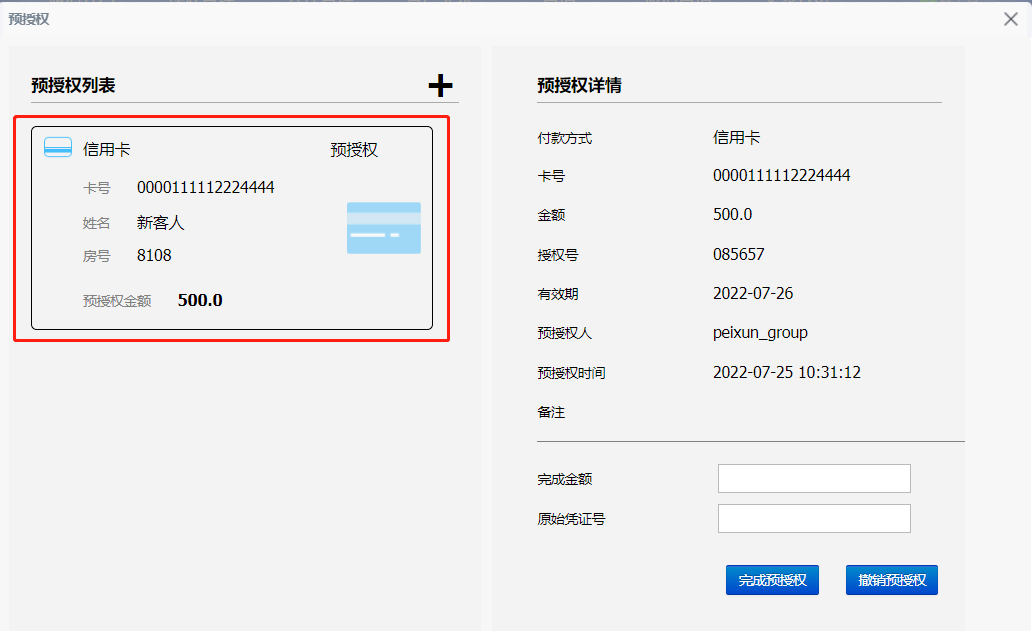
图3-12-14
在完成金额中,输入信用卡真正完成的金额,点击【完成预授权】按钮,即可完成信用卡预授权操作,客人账单下会生成一笔信用卡完成的金额,状态变为完成状态。
点击预授权右侧的【撤销预授权】按钮,确认取消后,即可取消此笔预授权,取消后,该笔预授权的状态变为取消状态。
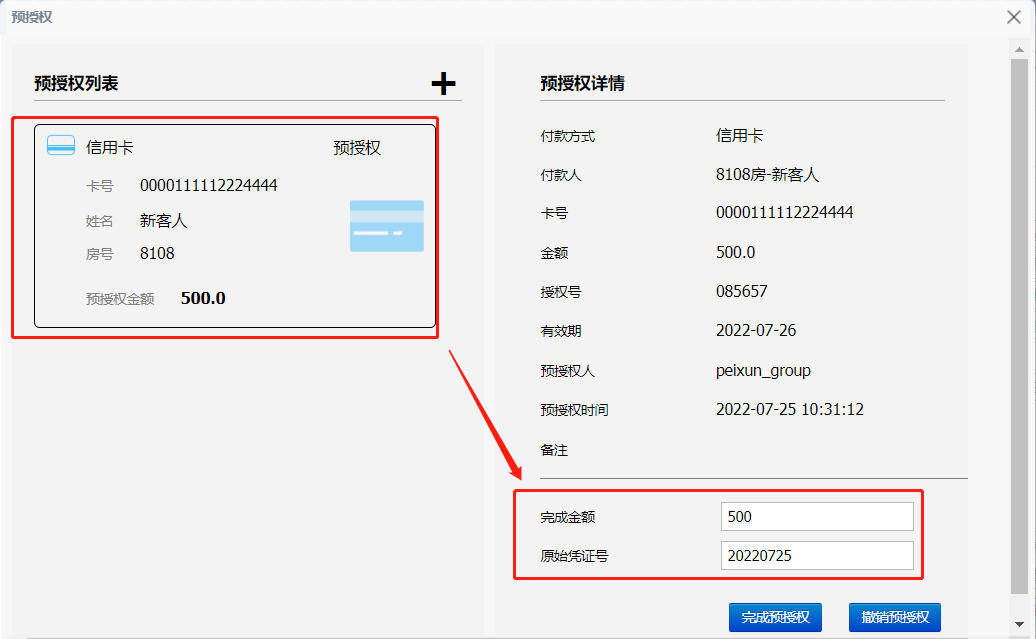
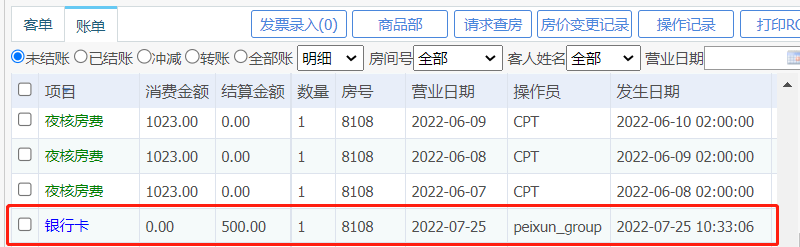
图3-12-15
2 储值卡预授权
点击"+"新增预授权,付款方式选择会员储值卡,选择对应入住的会员,选择验证方式、输入预授权金额。如下图3-12-16所示:
注:预授权金额不能大于储值卡可用余额。
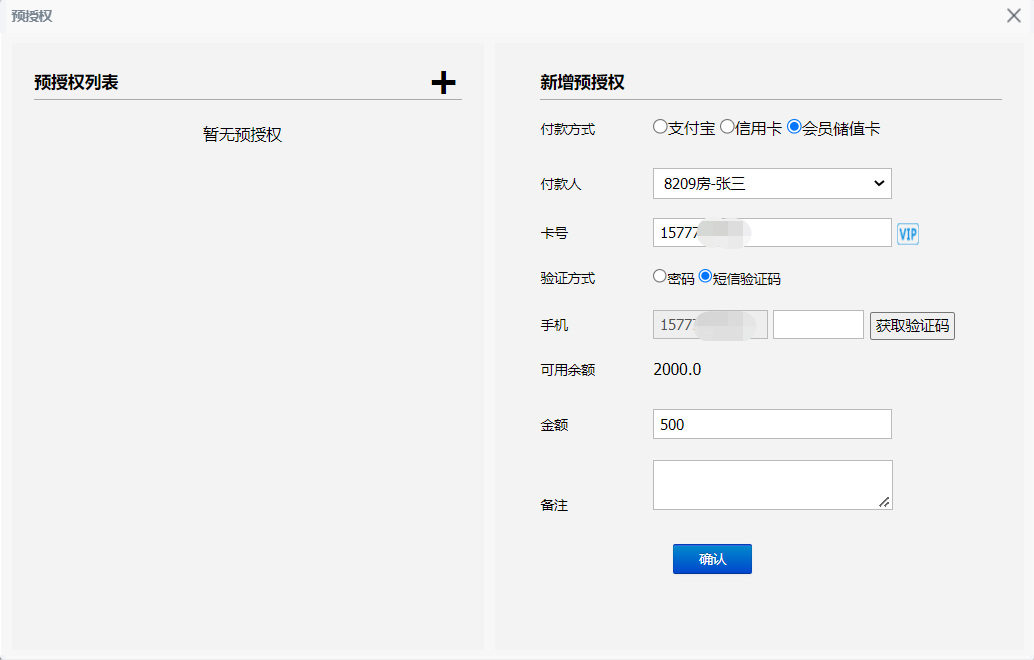
图3-12-16
储值卡预授权添加完成后,在预授权列表中会显示会员储值卡预授权记录,如下图3-12-17所示:
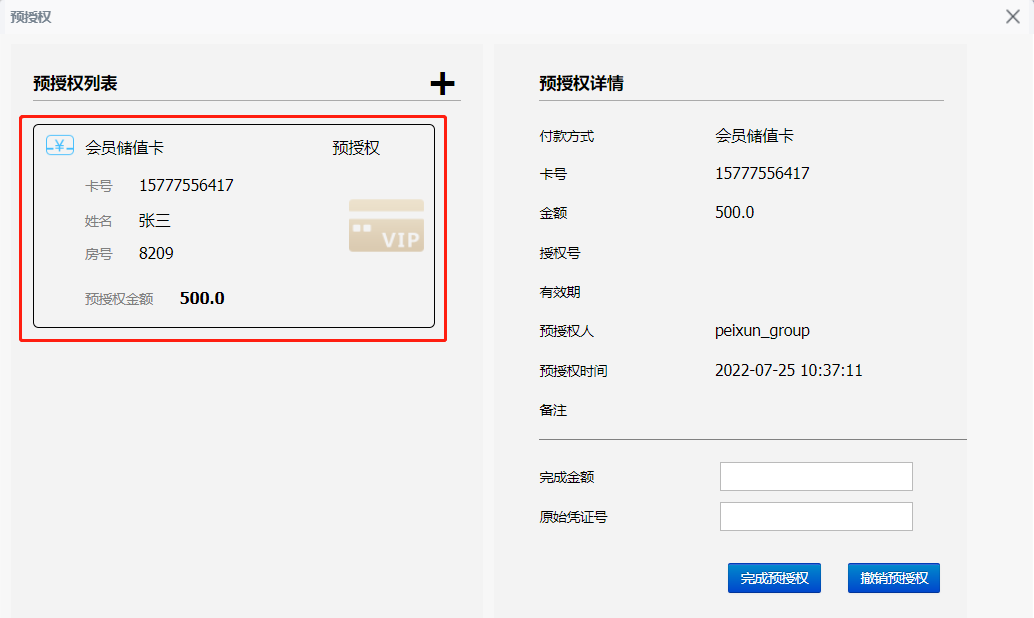
图3-12-17
会员储值卡预授权完成后,会员的可用余额会减去预授权金额,在储值卡记录中也可查询到冻结记录,如下图3-12-18、图3-12-19所示:
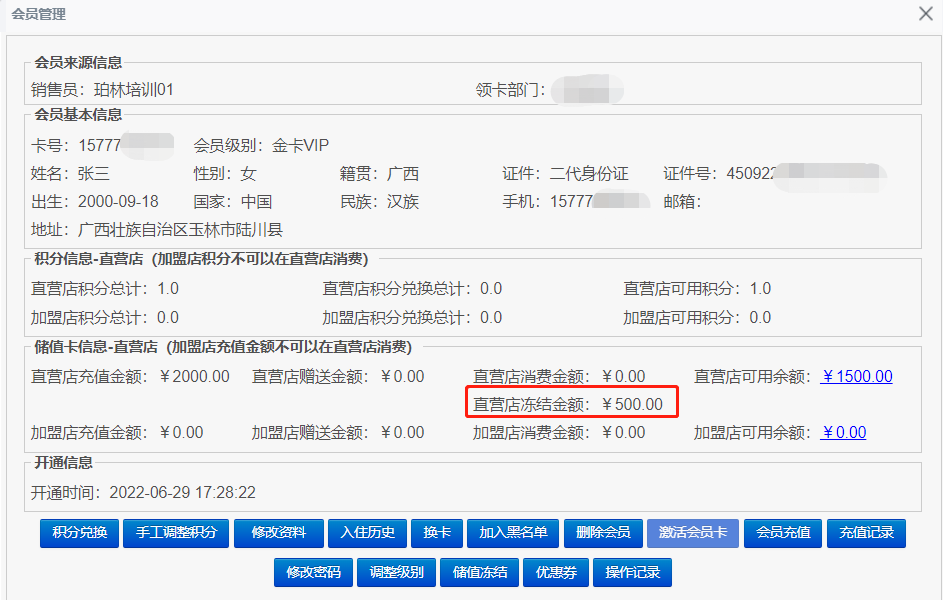
图3-12-18
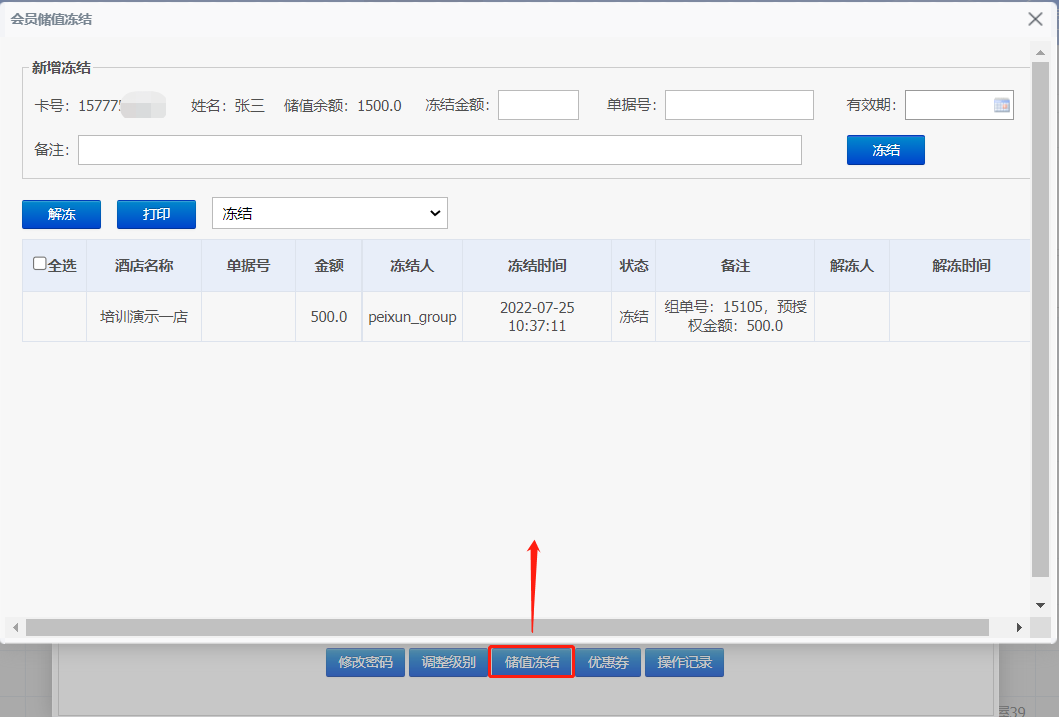
图3-12-19
在完成金额中,输入真正完成的金额,点击【完成预授权】按钮,即可完成预授权操作,客人账单下会生成一笔储值卡完成的金额,状态变为完成状态。
点击预授权右侧的【取消预授权】按钮,确认取消后,即可取消此笔预授权,取消后,该笔预授权的状态变为取消状态。
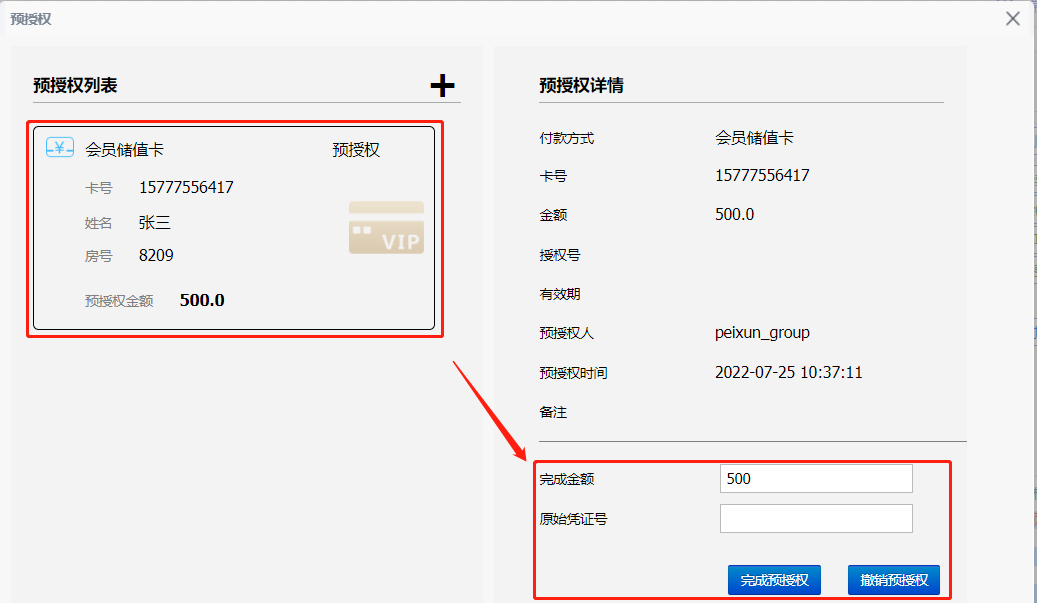
图3-12-20
在报表中心中,可以通过【收银报表】--【储值卡预授权报表】查看储值卡预授权记录,如下图3-12-21所示:
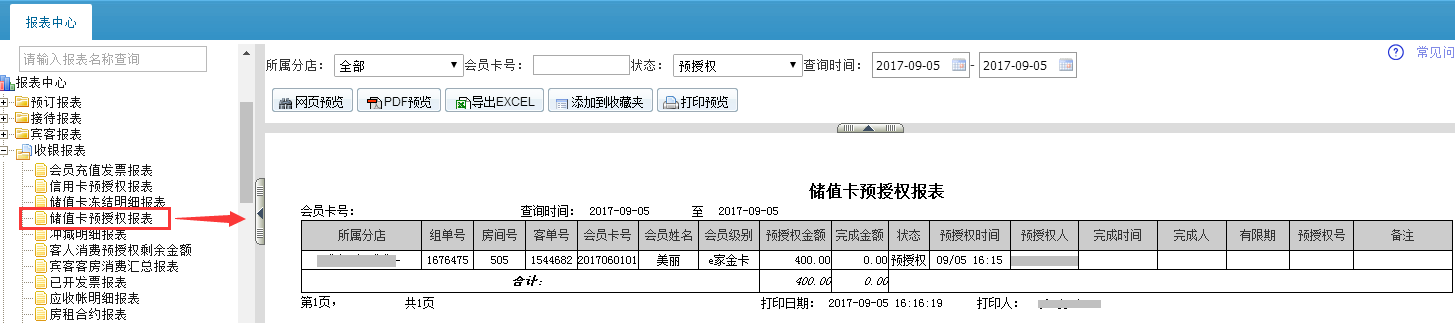
图3-12-21
3 支付宝预授权
点击"+"新增预授权,付款方式选择支付宝,填写预授权金额,扫描支付宝付款条码。如下图所示:
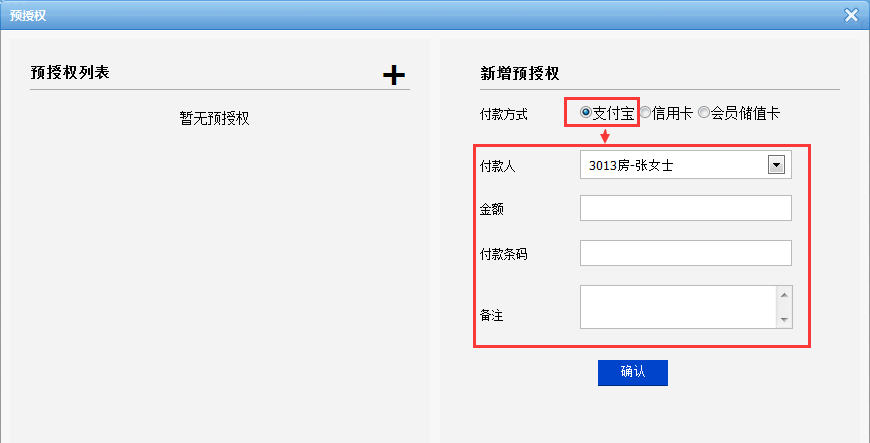
图3-12-22
完成预授权时,直接填写完成金额。账单中会自动录入一笔支付宝当面付的账目,并扣款。
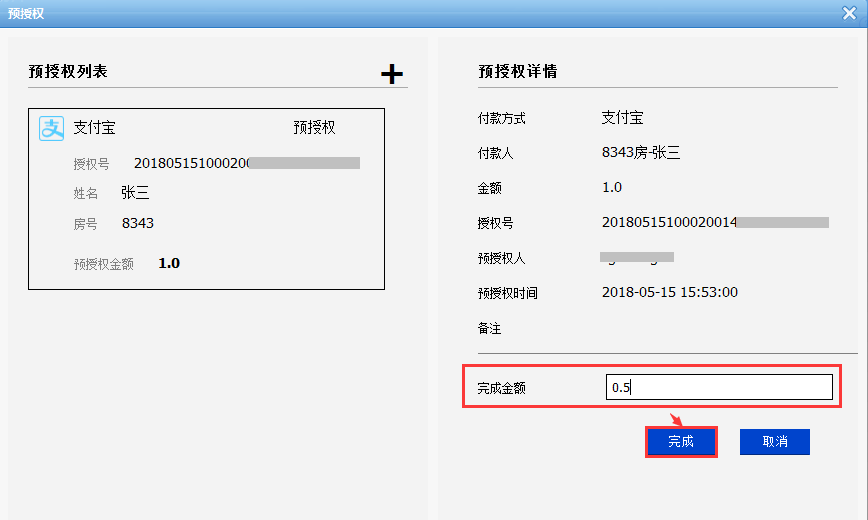
图3-12-23
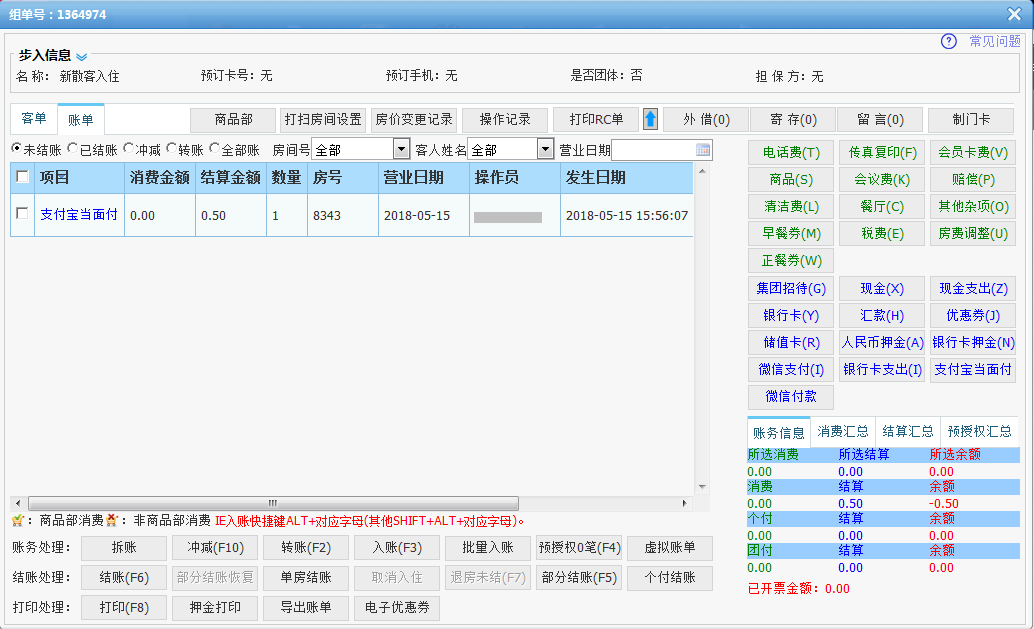
图3-12-24
在支付宝预授权报表中可查看到预授权记录信息。\
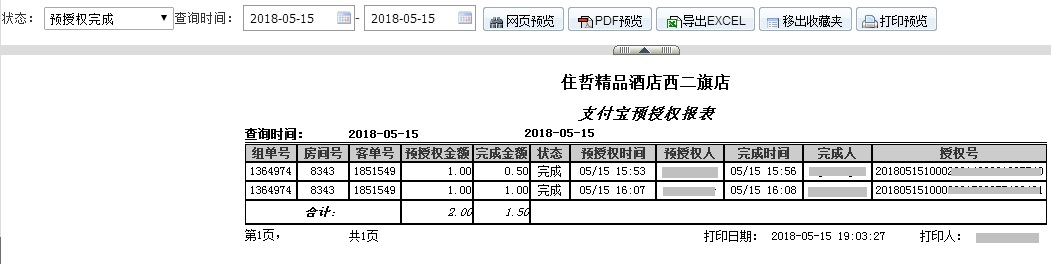
图3-12-25
4 微信支付预授权
点击"+"新增预授权,付款方式选择微信支付,填写预授权金额,扫描微信付款条码。如下图所示:
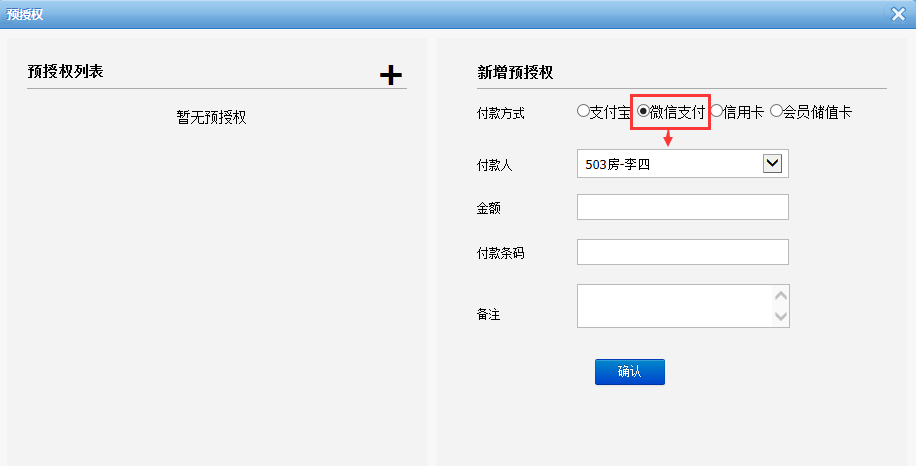
图3-12-26
完成预授权时,直接填写完成金额。账单中会自动录入一笔微信付款的账目,剩余金额自动返换给客人。
撤销预授权时,预授权金额自动返换给客人。
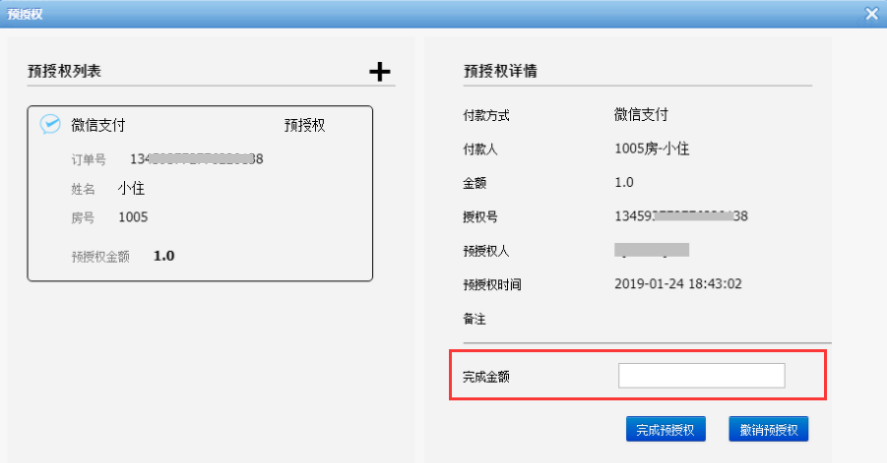
图3-12-27
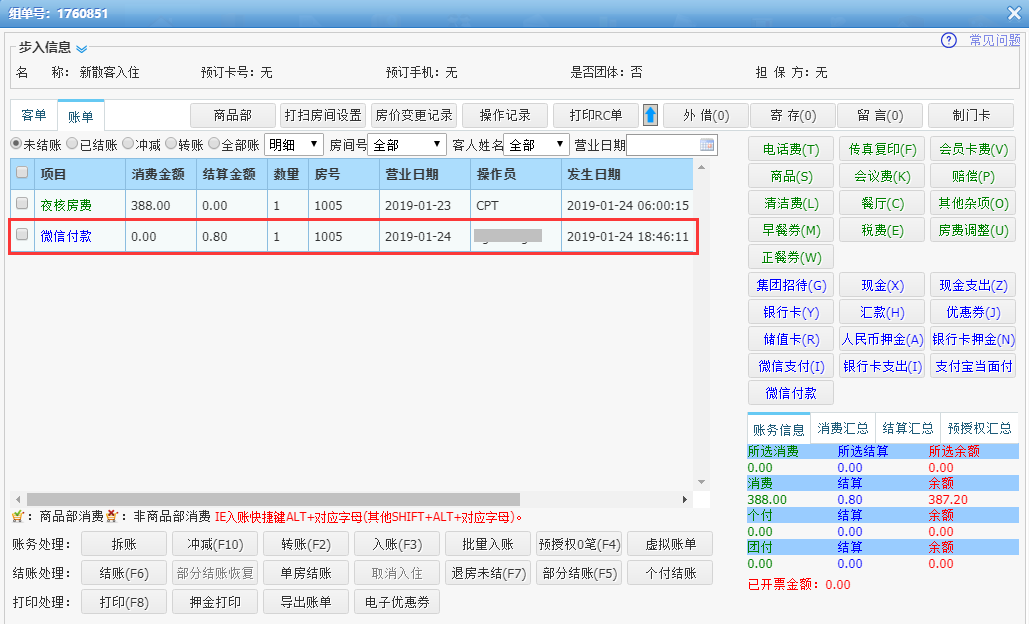
图3-12-28
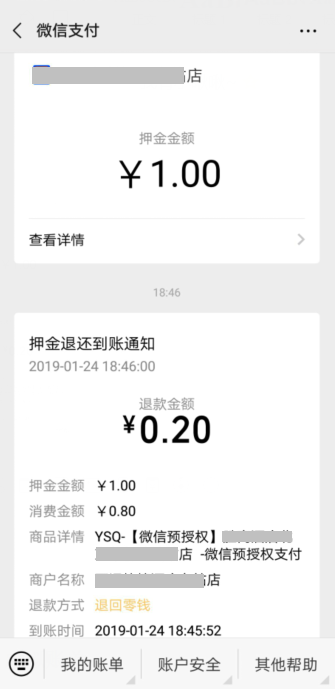
图3-12-29
在微信预授权报表中可查看到预授权记录信息。\
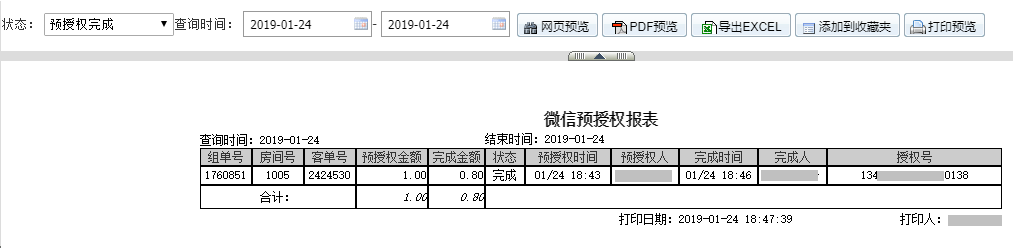
图3-12-30
